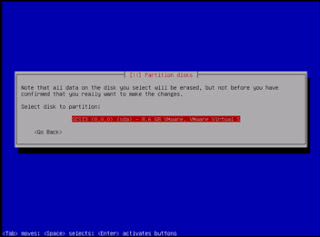Laporan TKJ
Rabu, 06 Februari 2013
Selasa, 05 Februari 2013
LANGKAH LANGKAH MERAKIT KOMPUTER
Langkah Langkah Merakit PC Beserta Gambarnya
INSTALASI PC
Keamanan
keselamatan Kerja (K3)
Sebelum
merakit sebuah PC ada beberapa tips yang perlu diperhatikan, diantaranya
adalah:
1.
Hindari merakit dalam keadaan berkeringat, karena kemungkinan keringat akan
menetes keperalatan yang sedang kita rakit tanpa kita ketahui, lalu saat kita
menyalakan power supply maka terjadilah hubungan pendek dan merusak hasil
rakitan kita.
2. Hindari memegang atau menyentuh langsung kaki prossesor yang ada termasuk chipset. Karena dikhawatirkan adanya listrik statis yang dimiliki tubuh kita akan merusak komponen tersebut. Untuk mencegah hal ini kita harus meng-ground-kan tubuh kita dengan cara memeggang cassing saat power dihidupkan.
3.
Pada setiap tahap perakitan sebalum menambahkan komponen yang baru, power
supply harus dimatikan. Memasang komponen pada saat power supply hidup akan
merusak komponen yang akan di pasang dan komponen lainnya.
4.
Jangan lupa menyiapkan peralatan dan bahan-bahan sebelum memulai perakitan,
agar seluruh kegiatan perakitan tidak terhambat pada kemungkinan kurangnya
peralatan yang ada.
5.
Hindari pemasangan komponen harddisk dengan kasar, karena dapat merusak
harddisk tersebut.
Alat dan Bahan
Alat :
1.
Obeng Plus (+)
2.
Obeng Minus (-)
3.
Tang Lancip (Capit Buaya)
4.
Multimeter/Multitester
5.
Pinset
6.
Gelang Anti Static
Bahan :
1. Motherboard
Motherboard
adalah papan induk atau papan rangkaian utama pada komputer, yang berisi
rangkaian elektronik yang berfungsi sebagai pusat pengolahan.
Cara
Memasang Motherboard:
-
Siapkan sekrup-sekrup yang digunakan dan obeng, kemudian pasang motherboard
dengan benar pada dudukan yang tersedia.
-
Kuatkan (putar searah dengan jarum jam) semua sekrup yang digunakan untuk
motharboard tersebut dengan baik dan benar.
2.
Processor
Processor
adalah komponen komputer yang paling utama karena sangat menentukan baik
buruknya kinerja komputer (otaknya komputer). Berfungsi sebagai pengolah data
didalam sistem komputer.
3. Heatsink (Kipas)
Heatsink
adalah kipas pendingin processor dan komponen yang lain, karena suhu di
processor sangat panas sekali.
4. Harddisk
Harddisk
adalah sebuah komponen perangkat keras yang menyimpan data sekunder dan
berisi piringan magnetis. Berfungsi sebagai penyimpan data untuk dapat
meningkatkan kinerja komputer.
5. Memory (RAM)
RAM
(Random Acces Memory) adalah Internal Memory, yang berfungsi untuk menyimpan
data.
6. Floppy Disk Drive (FDD)
FDD
adalah sebuah perangkat penyimpanan yang berfungsi untuk menghubungkan
perpindahan data, pembacaan data atau “ penulisan” data dari PC kedalam sebuah
Disket.
7. CD/DVD Drive
CD/DVD
ROM adalah sebuah perangkat penyimpanan yang berfungsi untuk menghubungkan data,
perpindahan data, pembacaan data atau “ penulisan” data
dari PC kedalam sebuah CD/Kaset
8. Kartu Grafis (VGA Card)
VGA
Card (Video Graphics Adapter) adalah sebuah komponen yang berfungsi untuk
menerjemahkan keluaran komputer ke monitor. Untuk proses desain grafis atau
bermain permainan video, diperlukan kartu grafis yang berdaya tinggi.
9. Sound Card
Sound
Card adalah sebuah perangkat yang berbentuk lempengan PCB dan mampu mengolah
serta menghasilkan suara. Bertugas untuk menunjang fungsi suara dalam PC
multimedia.
10. Power Supply
Power
Supply adalah sebuah perangkat komputer yang berfungsi untuk mengalirkan
listrik ke setiap bagian komputer agar dapat berjalan.
11. Cassing
12. Keyboard & Mouse
13. Monitor
Langkah-langkah
Perakitan
Berikut
ini adalah langkah-langkah perakitan CPU.
1.
Letakkan motherboard pada tempat yang datar dan jangan lupa beri alas dengan
permukaan yang lembut agar motherboard tidak tergores atau putus jalur
komponennya.

2. Pasang processor pada motherboard. Pemasangan processor usahakan
diluar cassing agar memudahkan anda dalam pemasangan processor tersebut.
Pemasangan processor disesuaikan dengan jenis processor dan motherboard
yang digunakan.
3. Setelah prosessor terpasang kemudian lakukan pemasangan kipas processor
.

4. Pasang RAM pada slot RAM yang tersedia pada motherboard.Pemasangan
RAM pada slot harus mengikuti aturan karena apabila terjadi kesalahan
dalam pemasangan dapat membuat RAM dan motherboard rusak atau terbakar.

5. Siapkan cassing untuk pemasangan semua komponen yang sudah di sediakan.
6. Setelah menyiapkan casing pasanglah catu daya atau power supply seperti gambar dibawah ini!

7. Setelah itu masukkan motherboard pada cassing secara perlahan agar
motherboard tidak rusak.Pada saat pemasangan motherboard, perhatikan
konektor mouse, keyboard, serial, vga dan sound agar terpasang dengan
panel yang terdapat pada cassing dengan benar.

8. Kemudian bautlah motherboard dengan dudukannya agar kuat dan tidak goyang.
9. Dicontoh ini kita mengunakan motherboard yang sudah dilengkapi dengan VGA, Sound Card, dan LAN Card yang sudah menjadi satu dalam motherboard. Komponen yang sudah menjadi satu dengan motherboard disebut dengan komponen ON BOARD.
10. Setelah itu pasanglah CD ROM pada rak yang terdapat pada casing, dengan cara memasukkannya dari depan.
11. Kemudian bautlah CD ROM yang telah terpasang tadi dangan raknya agar tidak goncang. Kemudian pasangkan kabel power dan kabel data atau kabel ATA CD ROM pada motherboard.
12. Pasanglah harddisk pada rak yang terdapat pada casing dengan perlahan agar harddisk tidak terbentur. Karena komponen harddisk ini sangat rawan tehadap goncangan.kemudian baut dengan kencang agar tidak goyang.
13. Setelah harddisk terpasang kemudian pasanglah kabel data atau kabel ATA harddisk pada motherboard
dan pada harddisk itu sendiri.
14. Pasang konektor power supply pada tempatnya pada konektor yang
terdapat di motherboard.(perhatian: jika pemasangan ini salah maka akan
mengakibatkan kerusakan yang fatal pada motherboard.)

15. Kemudian tancapkan konektor power / restart / hdd lad / power lad dan
lain-lain pad konektor yang terdapat di motherboard. seperti gambar
berikut.
16. Setelah kita selesai merakit semua komponen maka perakitan tersebut harus kita uji apakah perakitan ini berhasil atau tidak. Dengan cara hidupkan komputer bila komputer dapat BOOTING maka perakitan berhasil. Bika tidak dapat BOOTING, berarti perakitan belum sempurna, Maka harus disempurnakan bila ingin menginstal Sistem Operasi.Cara meyempurnakannya dengan cara cek kembali semua komponen yang telah dipasang. Sekian Cara Merakit PC Beserta Gambarnya
MEMBUAT KABEL UTP STRAIGHT & CROSS
MEMBUAT KABEL UTP STRAIGHT & CROSS
Bahan:
2) Landasan teori:
Tank Crimping
Tank krimping adalah alat untuk memotong kabel UTP dan untuk menjepit ujung konektor,dan ini sangat penting sekali bagi kita yang ingin belajar cara mengkrimping kabel,alat ini bentuknya hampir sama dengan Tank biasa yang sering kita lihat atau temui. Dan di bawah ini adalah gambar tank crimping :
Kabel UTP
Kabel UTP perlu kita gunakan untuk saling menyalurkan jaringan internet,dan di dalam kabel UTP ini di dalamnya ada 8 helai kabel kecil yang berwarna-warni,dan ini warna kabel kecil yang ada di dalam kabel UTP :
Connector RJ45
Konektor kabel adalah peripheral yang kita pasang pada ujung kabel UTP tujuanya agar kabel dapat kita pasang pada port LAN.
Cable Tester
Cable Tester adalah alat untuk menguji hasil krimpingan kita,tapi kalau krimpingan kita salah maka lampu di Cable Tester ini tidak akan menyala dan kalau hasil krimpingan kita sudah benar maka lampu di Cable Tester akan menyala dengan otomatis,jadi alat ini sangan berguna bagi kita untuk mengetahui hasil krimpingan kita,di bawah ini contoh gambar Cable Tester:
3) Cara kerja:
URUTAN-URUTAN KABEL UTP (Straight dan Cross):
Berikut ini adalah urutan pengabelan Straight :
Urutan Kabel A:
1. Putih Orange
2. Orange
3. Putih Hijau
4. Biru
5. Putih Biru
6. Hijau
7. Putih Coklat
8. Coklat
Urutan Kabel B:
1. Putih Orange
2. Orange
3. Putih Hijau
4. Biru
5. Putih Biru
6. Hijau
7. Putih Coklat
8. Coklat
Berikut ini adalah urutan pengabelan Cross :
Urutan Kabel A:
1. Putih Orange
2. Orange
3. Putih Hijau
4. Biru
5. Putih Biru
6. Hijau
7. Putih Coklat
8. Coklat
Urutan Kabel B:
1. Putih Hijau
2. Hijau
3. Putih Orange
4. Biru
5. Putih Biru
6. Orange
7. Putih Coklat
8. Coklat
ujung dua. Kabel cross over digunakan untuk menghubungkan 2 device yang sama. Gambar dibawah adalahsusunan standar kabel cross over.
Membuat kabel Straight dan Cross Over
Untuk membuat sebuah kabel jaringan menggunakan kabel UTP ini terdapat beberapa peralatan yang perlu kita siapkan, yaitu

Kemudian masukkan kabel-kabel tersebut ke dalam Jack RJ-45 sesuai dengan urutan tadi yaitu sebagai berikut:
Masukan Jack RJ-45 yang sudah terpasang dengan kabel tadi ke dalam mulut tang crimping yang sesuai sampai bagian pin Jack RJ-45 berada didalam mulut tang. Sekarang jepit jack tadi dengan tang crimping hingga seluruh pin menancap pada kabel. Biasanya jika pin jack sudah menancap akan mengeluarkan suara “klik”.

Kesimpulannya adalah jika Anda memasang kabel UTP tipe straight maka susunan warna pada kedua ujung kabel adalah sama. Sedangkan cara pemasangan UTP tipe cross, susunan warna ujung kabel pertama berbeda dengan unjung kabel kedua. Nanti jika dites menggunakan LAN tester, maka nantinya led 1, 2, 3 dan 6 akan saling bertukar. Kalau tipe straight menyalanya urutan, sedangkan tipe cross ada yang lompat-lompat. Tapi yang pasti harus menyala semua setiap led dari nomor 1 sampai 8.lihat gambar di bawah ini :
- Tank Crimping
- Kabel UTP
- Konektor RJ-45
- Cable Tester
2) Landasan teori:
Tank Crimping
Tank krimping adalah alat untuk memotong kabel UTP dan untuk menjepit ujung konektor,dan ini sangat penting sekali bagi kita yang ingin belajar cara mengkrimping kabel,alat ini bentuknya hampir sama dengan Tank biasa yang sering kita lihat atau temui. Dan di bawah ini adalah gambar tank crimping :
Kabel UTP
Kabel UTP perlu kita gunakan untuk saling menyalurkan jaringan internet,dan di dalam kabel UTP ini di dalamnya ada 8 helai kabel kecil yang berwarna-warni,dan ini warna kabel kecil yang ada di dalam kabel UTP :
Connector RJ45
Konektor kabel adalah peripheral yang kita pasang pada ujung kabel UTP tujuanya agar kabel dapat kita pasang pada port LAN.
Cable Tester
Cable Tester adalah alat untuk menguji hasil krimpingan kita,tapi kalau krimpingan kita salah maka lampu di Cable Tester ini tidak akan menyala dan kalau hasil krimpingan kita sudah benar maka lampu di Cable Tester akan menyala dengan otomatis,jadi alat ini sangan berguna bagi kita untuk mengetahui hasil krimpingan kita,di bawah ini contoh gambar Cable Tester:
3) Cara kerja:
URUTAN-URUTAN KABEL UTP (Straight dan Cross):
Berikut ini adalah urutan pengabelan Straight :
Urutan Kabel A:
1. Putih Orange
2. Orange
3. Putih Hijau
4. Biru
5. Putih Biru
6. Hijau
7. Putih Coklat
8. Coklat
Urutan Kabel B:
1. Putih Orange
2. Orange
3. Putih Hijau
4. Biru
5. Putih Biru
6. Hijau
7. Putih Coklat
8. Coklat
Berikut ini adalah urutan pengabelan Cross :
Urutan Kabel A:
1. Putih Orange
2. Orange
3. Putih Hijau
4. Biru
5. Putih Biru
6. Hijau
7. Putih Coklat
8. Coklat
Urutan Kabel B:
1. Putih Hijau
2. Hijau
3. Putih Orange
4. Biru
5. Putih Biru
6. Orange
7. Putih Coklat
8. Coklat
Kabel straight
Kabel straight merupakan kabel yang memiliki cara pemasangan yang sama antara ujung satu dengan ujung yang lainnya.
Kabel straight digunakan untuk menghubungkan 2 device yang berbeda.
Urutan standar kabel straight adalah seperti dibawah ini yaitu sesuai
dengan standar TIA/EIA 368B (yang paling banyak dipakai) atau
kadang-kadang juga dipakai sesuai standar TIA/EIA 368A sebagai
berikut:
Contoh penggunaan kabel straight adalah sebagai berikut :
- Menghubungkan antara computer dengan switch
- Menghubungkan computer dengan LAN pada modem cable/DSL
- Menghubungkan router dengan LAN pada modem cable/DSL
- Menghubungkan switch ke router
- Menghubungkan hub ke router
Kabel cross over
Kabel cross over merupakan kabel yang memiliki susunan berbeda antara ujung satu denganujung dua. Kabel cross over digunakan untuk menghubungkan 2 device yang sama. Gambar dibawah adalahsusunan standar kabel cross over.
Contoh penggunaan kabel cross over adalah sebagai berikut :
- Menghubungkan 2 buah komputer secara langsung
- Menghubungkan 2 buah switch
- Menghubungkan 2 buah hub
- Menghubungkan switch dengan hub
- Menghubungkan komputer dengan router
Dari 8 buah kabel yang ada pada kabel UTP ini (baik pada kabel straight maupun cross over) hanya 4 buah saja yang digunakan untuk mengirim dan menerima data, yaitu kabel pada pin no 1,2,3 dan 6.
Membuat kabel Straight dan Cross Over
Untuk membuat sebuah kabel jaringan menggunakan kabel UTP ini terdapat beberapa peralatan yang perlu kita siapkan, yaitu
- kabel UTP
- Connector RJ-45
- Crimping tools
- RJ-45 LAN Tester
contoh gambarnya seperti dibawah ini :
Kabel UTP Tipe Straight
Sekarang akan kita bahas cara pemasangannya. Yang
pertama adalah cara memasang kabel UTP tipe straight. Untuk itu, lakukan
langkah-langkah berikut:
- Kupas ujung kabel sekitar 2 cm, sehingga kabel kecil-kecil yang ada didalamnya kelihatan.
- Pisangkan kabel-kabel tersebut dan luruskan. Kemudian susun dan rapikan berdasarkan warnanya yaitu Orange Putih, Orange, Hijau Putih, Biru, Biru Putih, Hijau, Coklat Putih, dan Coklat. Setelah itu potong bagian ujungnya sehingga rata satu sama lain.
Susunan kabel UTP tipe straight bisa Anda lihat pada gambar di bawah:

Setelah kabel tersusun, ambil Jack RJ-45. Seperti yang
saya katakan tadi Jack ini terdiri dari 8 pin. Pin 1 dari jack ini
adalah pin yang berada paling kiri jika posisi pin menghadap Anda.
Berurut ke kanan adalah jack 2, 3, dan seterusnya.
Kemudian masukkan kabel-kabel tersebut ke dalam Jack RJ-45 sesuai dengan urutan tadi yaitu sebagai berikut:
- Orange Putih pada Pin 1
- Orange pada Pin 2
- Hijau Putih pada Pin 3
- Biru pada Pin 4
- Biru Putih pada Pin 5
- Hijau pada Pin 6
- Coklat Putih pada Pin 7
- Coklat pada Pin 8.
Masukkan kabel tersebut hingga bagian ujungnya mentok di dalam jack.
Masukan Jack RJ-45 yang sudah terpasang dengan kabel tadi ke dalam mulut tang crimping yang sesuai sampai bagian pin Jack RJ-45 berada didalam mulut tang. Sekarang jepit jack tadi dengan tang crimping hingga seluruh pin menancap pada kabel. Biasanya jika pin jack sudah menancap akan mengeluarkan suara “klik”.
Sekarang Anda sudah selesai memasang jack RJ-45 pada
ujung kabel pertama. Untuk ujung kabel yang kedua, langkah-langkahnya
sama dengan pemasangan ujung kabel pertama tadi. Untuk itu, ulangi
langkah-langkah tadi untuk memasang Jack RJ-45 pada ujung kabel yang
kedua.
Kalau sudah kemudian kita test menggunakan LAN tester.
Masukkan ujung ujung kabel ke alatnya, kemudian nyalakan, kalau lampu
led yang pada LAN tester menyala semua, dari nomor 1 sampai 8 berarti
Anda telah sukses. Kalau ada salah satu yang tidak menyala berarti
kemungkinan pada pin nomor tersebut ada masalah. Cara paling mudah yaitu
Anda tekan (press) lagi menggunakan tang. Kemungkinan pinnya belum
tembus. Kalau sudah Anda tekan tetapi masih tidak nyambung, maka coba
periksa korespondensinya antar pin udah 1-1 atau belum.lihat gambar di
bawah ini:

Kabel UTP Tipe Cross
Cara memasang kabel UTP tipe straight sudah saya
jelaskan tadi. Sekarang saya bahas mengenai cara memasang kabel UTP tipe
cross. Cara pemasangan kabel UTP tipe cross hampir sama dengan memasang
kabel UTP tipe straight. Mengenai teknis pemasanganya sama seperti
tadi. Perbedaanya adalah urutan warna kabel pada ujung kabel yang kedua.
Untuk ujung kabel pertama, susunan kabel sama dengan susunan kabel UTP
tipe straight yaitu:
- Orange Putih pada Pin 1
- Orange pada Pin 2
- Hijau Putih pada Pin 3
- Biru pada Pin 4
- Biru Putih pada Pin 5
- Hijau pada Pin 6
- Coklat Putih pada Pin 7
- Coklat pada Pin 8.
Untuk ujung kabel yang kedua, susunan warnanya berbeda dengan ujung pertama. Adapaun susunan warnanya adalah sebagi berikut:
- Hijau Putih pada Pin 1
- Hijau pada Pin 2
- Orange Putih pada Pin 3
- Biru pada Pin 4
- Biru Putih pada Pin 5
- Orange pada Pin 6
- Coklat Putih pada Pin 7
- Coklat pada Pin 8.
Hasil akhir kabel UTP tipe cross akan seperti ini:
Kesimpulannya adalah jika Anda memasang kabel UTP tipe straight maka susunan warna pada kedua ujung kabel adalah sama. Sedangkan cara pemasangan UTP tipe cross, susunan warna ujung kabel pertama berbeda dengan unjung kabel kedua. Nanti jika dites menggunakan LAN tester, maka nantinya led 1, 2, 3 dan 6 akan saling bertukar. Kalau tipe straight menyalanya urutan, sedangkan tipe cross ada yang lompat-lompat. Tapi yang pasti harus menyala semua setiap led dari nomor 1 sampai 8.lihat gambar di bawah ini :
INSTALASI DEBIAN 6 TEXT
Cara Menginstall Linux Debian 6 Text (Squeeze)
2. Pilih Install
3. Tekan enter
4. Pilih bahasa yang ingin agan pilih
5. Tekan enter
6. Pilih dimana agan sekarang tinggal
7. Tekan enter
8. Pilih American English
9. Tekan enter
10. Karena konfigurasi jaringan secara otomatis gagal maka saya menggunakan dengan cara manual
11. Pilih Continue
12. Pilih Configure network manually
13. Tekan enter, supaya pada waktu mengecek konfigurasi ip address tidak kosong
14. Isikan IP Address sesuai dengan yang agan inginkan, bisa kelas a, kelas b, kelas c. Saya memakai kelas c, misal: 192.168.4.1
15. Isi Subnetmask dengan mengetikkan 255.255.255.0
16. Isi Gateway dengan mengetikkan 192.168.4.1
17. Name server address sama dengan Gateway jadi agan ketikkan 192.168.4.1
18. Hostname bisa agan isi dengan keinginan agan sendiri, bisa nama agan atau yang lain. Saya memakai Hostname BKJ
19. Domain Name bisa agan isi dengan domain yang agan miliki, saya memakai Domain Name bkj-tutorial.blogspot.com
20. Isi Root Password sesuai keinginan agan
21. Isi Re-enter password to verify dengan password yang sudah agan isi sebelumnya
22. Isi Full name for the new user dengan yang agan inginkan, sama dengan Hostname juga tidak apa-apa. Saya memakai nama Belajar Komputer dan Jaringan
23. Isi Username for your account dengan yang agan inginkan asalkan jangan sama dengan Full name for the new user karena akan terjadi error
24. Isi Choose a password for the new user dengan yang agan inginkan, boleh sama boleh tidak dengan password yang sudah agan isi waktu mengisi password user yang sebelumnya
25. Isi Re-enter password to verify dengan password yang sudah agan isi sebelumnya
26. Pilih Eastern
27. Tekan enter
28. Agar cepat dalam menginstall debian 6 text sebaiknya agan memilih yang paling atas yaitu Guide use entire disk
29. Tekan enter
30. Jika dalam komputer agan ada 2 buah harddisk agan bisa memilih yang atas maupun yang bawah karena komputer saya cuma memiliki 1 harddisk jadi tidak ada pilihan
31. Tekan enter
32. Pilih All files in one partition (recomended for new user)
33. Tekan enter
34. Pilih Finish partitioning and write changes to disk
35. Tekan enter
36. Pilih Yes
37. Tekan enter
38. Tunggu proses kira-kira kurang lebih 5 menit
39. Pilih No
40. Tekan enter
41. Pilih No
42. Tekan enter
43. Pilih No
44. Tekan enter
45. Centang semua kecuali yang paling atas
46. Tekan enter
47. Tunggu proses kira-kira kurang lebih 10 menit
48. Pilih Yes
49. Tekan enter
50. Tekan enter
51. Pilih yang atas atau biarkan saja dalam waktu 5 detik agan akan langsung masuk
52. Tekan enter
53. Isikan Login dengan user yang sudah agan isikan waktu menginstall debian 6 text
54. Isikan Password user dengan password yang sudah agan isikan waktu menginstall debian 6 text
Langganan:
Postingan (Atom)